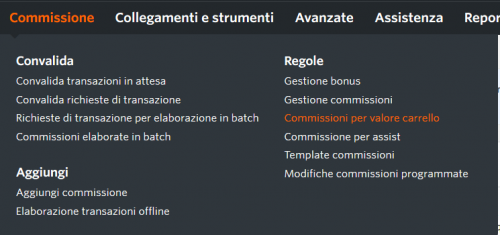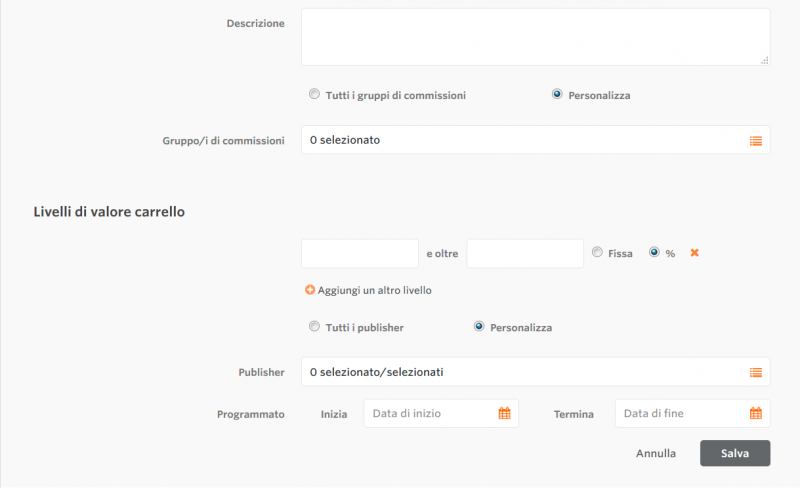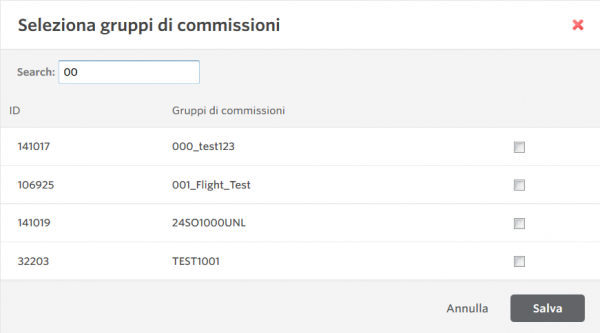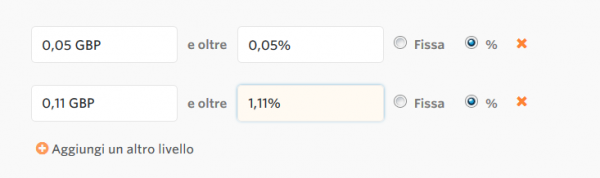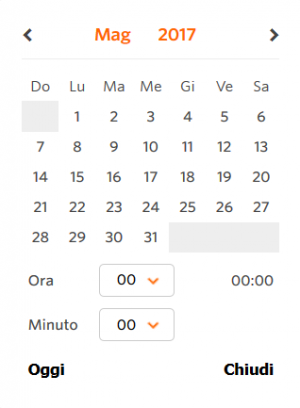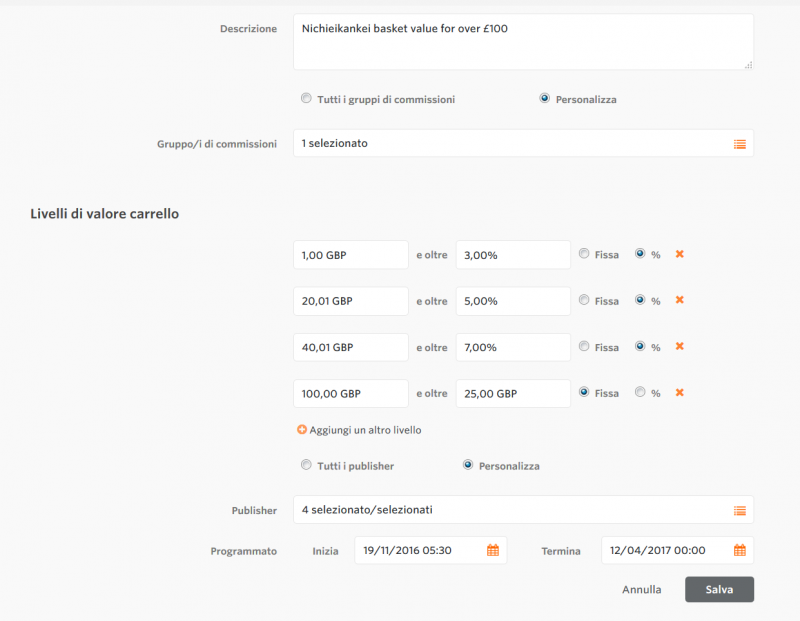Commission by Basket Value IT
From Wiki
Contents |
Introduzione
Lo strumento Commissione per valore carrello consente di selezionare uno specifico commission rate a seconda del valore dell'ordine. Le regole si basano su gruppi di commissioni, livelli di transazione e relativi commission rate, publisher e data di inizio programmata (è possibile programmare una data di fine, o lasciare il termine aperto).
Aggiungere una nuova regola
Lo strumento si trova alla voce Commissione:
da qui è possibile iniziare a creare subito delle regole facendo click sul pulsante "Aggiungi nuova regola":
Si apre una tabella che consente di aggiungere una nuova regola:
la prima cosa da fare, è dare una descrizione alla regola. La descrizione può contenere le informazioni che preferisci e non è visibile ai publisher.
È inoltre possibile selezionare i gruppi di commissioni da associare alla regola. È possibile associare la regola a tutti i gruppi di commissioni (che includono anche i futuri gruppi creati) o a gruppi di commissioni selezionati manualmente.
Se si decide di selezionare i gruppi manualmente, è necessario fare click sulla casella che indica "0 selezionati" e apparirà lo strumento di selezione dei gruppi di commissioni.
Ora è necessario creare i livelli per il valore carrello e le commissioni associate. In questo esempio, è stata creata una regola che offre il 3% per ordini superiori a 50EUR, il 4% per ordini tra i 100 e i 150EUR e il 5% per ordini superiori a 150EUR:
se è stata effettuata una transazione di importo inferiore ai 50EUR viene applicata la commission rate standard.
Quando vengono create nuove regole è importante tenere a mente che il livello minimo del valore di carrello è di 1EUR e che il tasso di commissione minimo è dell'1% o di 1EUR.
Una volta terminata l'impostazione dei livelli, è il momento di decidere a quali publisher associare la regola. Come nel caso del selettore dei gruppi di commissioni, si apre un popup che consente di cercare e selezionare il publisher a cui si desidera assegnare questa regola.
Infine, è necessario decidere quando attivare la regola. È presente una casella di selezione per la data di inizio e una casella di selezione per la data di fine. Le caselle di selezione della data offrono la possibilità di selezionare la data attuale e di impostare l'ora di inizio ad intervalli di 15 minuti.
Non è obbligatorio impostare la data di fine. Se non viene selezionato il termine, la regola rimane attiva fino a che non si applica una data e un'ora di fine.
Una volta terminata l'aggiunta della nuova regola, fai click su salva. La finestra viene aggiornata e si può visualizzare la regola appena creata.
È possibile creare un numero illimitato di regole; tuttavia, ad un publisher si può assegnare una sola regola.
Modificare una regola
Per modificare una regola esistente, fai click sulla matita sul lato destro della tabella. Così facendo, si apre la regola esistente ed è possibile modificare tutti i campi:
una volta apportate tutte le modifiche desiderate, fai click su salva, e la regola verrà modificata.